Wenn wir im IT-Bereich in unterschiedlichen Rollen als Assistenten, Chefs, Koordinatoren oder Assistenten arbeiten, hören wir oft den Begriff DNS, wissen aber oft nicht genau, was ein DNS ist oder welche Hauptfunktion es in einer Teamstruktur mit beiden hat Server wie bei Client-Computern .
Was ist ein DNS-Server?
Ein DNS ( Domain Name Server ) ist eine Rolle oder Funktion, deren grundlegende, aber wichtige Aufgabe darin besteht, Domänennamen mit IP-Adressen zu verknüpfen und umgekehrt, wodurch der Computer im Netzwerk identifiziert werden kann.
Um mehr über DNS zu erfahren, empfehlen wir Ihnen, dieses andere Handbuch zu lesen.
Die DNS-Systeme haben ihren Ursprung im Jahr 1983. Ein tägliches Beispiel für die Funktion eines DNS ist das Folgende:
Jeder von uns greift täglich auf die TechnoWikis.com-Seite zu und dies ist der Name, auf den wir uns erinnern, wenn DNS anstelle von TechnoWikis.com nicht existierte, sollten wir über die IP-Adresse 178.33.118.246 (IP von TechnoWikis.com) nachdenken Das wäre eine sehr komplizierte Aufgabe und mit fortwährenden Fehlern für Benutzer und Administratoren.
Wenn wir nicht die Möglichkeit hätten, einen DNS-Server zu haben, könnten wir die Domänen nicht so eingeben und anzeigen, wie wir sie häufig sehen, wie:
- www.solvetic.com
- www.google.com
- www.microsoft.com
- Usw.
Grundsätzlich gibt es drei (3) Arten von DNS:
Diese Art von Server kann kostenlos oder kostenpflichtig sein.
Der DNS-Server ermittelt die IP-Adresse einer Domäne anhand ihres Namens als Ursprung. Aus diesem Grund verfügt der DNS-Server über eine Datenbank, in der alle IP-Adressen und Domänennamen gespeichert sind, um den Zugriff auf das Ziel zu erleichtern.
Als Aspekte, die bei einem DNS-Server bei häufiger Arbeit mit DNS-Servern zu berücksichtigen sind, werden normalerweise Begriffe wie die folgenden verwendet:
1. Wie Sie unser DNS kennen
Wenn wir wissen möchten, welche IP-Adresse der DNS-Server in unserem Team hat, können wir die folgende Aufgabe ausführen:
Geben Sie im erweiterten Fenster den Befehl ipconfig / all ein. Dort finden Sie die Zeile DNS-Server.
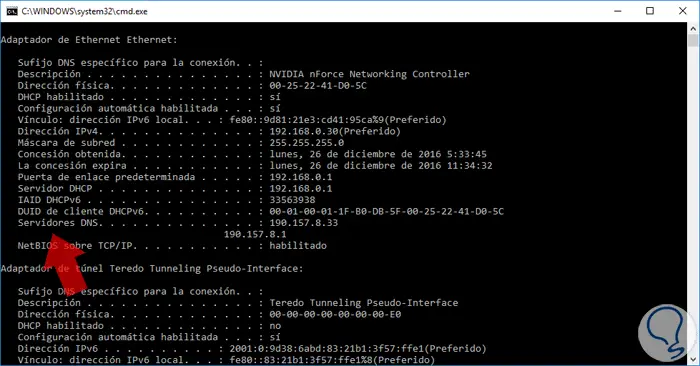
sudo nano /etc/resolv.conf
- Systemeinstellungen
- Netzwerk
- Fortgeschritten
Im erweiterten Fenster gehen wir zur Registerkarte DNS und dort haben wir die erforderlichen Informationen.
2. Grundlegende Funktionsweise des DNS
Wir haben gesehen, dass es sich um einen DNS und die verschiedenen DNS-Typen handelt, aber wie funktioniert ein DNS intern?
TechnoWikis liefert die Antwort klar und vollständig.
Der Prozess startet, wenn der Client eine Anfrage an den DNS-Server sendet, den wir als FQHN (Fully Qualified Host Name) kennen und von dem aus wir die folgende Abfolge von Aufgaben haben:
- Der DNS-Server fragt die Anforderung auf einem der Stammserver ab.
- Dies gibt den Namen des Servers zurück, an den die Subzone delegiert wurde.
- Nun fragt der DNS-Server den neuen Server ab.
- Wenn der Name des Servers ermittelt wird, der über die Berechtigung für die Zone verfügt, konsultiert der DNS-Server ihn.
- Der Server löst den erforderlichen Namen auf, falls vorhanden.
- Der DNS-Server informiert den Clientcomputer über den aufgelösten Namen.
Nun werden wir die Arten der Auflösung sehen, die ein Domain-Name macht. Grundsätzlich gibt es zwei Arten:
Wir haben gesehen, wie wichtig ein DNS-Server für die tägliche Navigation ist , da es unmöglich ist, auf eine Website zuzugreifen, deren IP-Adresse bekannt ist.
3. Kostenlose DNS-Server
Der DNS-Server wird in der Regel von unserem ISP (Internet Service Provider) bereitgestellt. Ohne Zweifel haben jedoch viele von uns Langsamkeiten, Verzögerungen und Fehler bei der Navigation festgestellt, weshalb wir ständig den Support anrufen müssen. Das kostet wertvolle Zeit für andere Aufgaben, die wir ausführen können.
Hierfür gibt es eine Reihe von öffentlichen und kostenlosen DNS-Servern, die wir in unserem System implementieren können, um die Navigation und Stabilität des Netzwerks zu verbessern, ohne das DNS unseres Providers zu entfernen, und zwar effizient und völlig kostenlos.
Bevor wir einige der besten kostenlosen DNS kennenlernen, schauen wir uns einige Aspekte an, die wir bei der Verwendung eines öffentlichen DNS-Servers berücksichtigen müssen:
Die öffentlichen DNS-Server verfügen über DNSSEC (Domain Name Security Extensions), das für die Authentifizierung von Nameservern zuständig ist, die für mehr Sicherheit sorgen.
Mit den kostenlosen DNS-Servern können wir sicher sein, dass sie die besten Sicherheitsstandards einhalten, um absolute Privatsphäre zu gewährleisten.
Mit diesen Konzepten können wir sehen, auf welche öffentlichen DNS-Server wir am häufigsten zugreifen können.
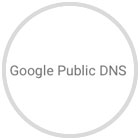
Es ist eines der bekanntesten und aus verschiedenen Gründen verwendet. Über diesen DNS-Server können wir unter folgendem Google-Link mehr erfahren:
Zu den Vorteilen, die wir bei der Verwendung dieses DNS haben, gehören:
- Reaktionsgeschwindigkeit
- Zugriffsbeschränkungen vermeiden.
- Bemerkenswerte Verbesserungen bei Sicherheit und Stabilität.
- Reduzieren Sie die Belastung für ISP-Anbieter.
- Verwenden Sie den DNSSEC-Sicherheitsstandard.
- Unterstützt Failover, das heißt, es ist ein anderer Backup-DNS verfügbar.
- Es hat einen Malware-Blockierungsdienst
Die IP-Adressen , die wir mit Google DNS verwenden können, sind folgende:
Sicherungsadresse: 8.8.4.4
Sicherungsadresse: 2001: 4860: 4860 :: 8844
Der einzige Nachteil, den viele Nutzer bei der Verwendung von Google DNS feststellen, ist, dass Google standardmäßig alle von uns vorgenommenen Navigationsvorgänge protokolliert.

OpenDNS ist ein weiterer DNS-Server, den wir kostenlos nutzen können , obwohl es auch eine kostenpflichtige Version gibt, die uns eine Reihe von Vorteilen bietet, um die Stabilität der Navigation zu erhöhen.
Mehr über OpenDNS erfahren Sie unter folgendem Link:
Die herausragenden Eigenschaften von OpenDNS sind:
- Es hat die Unterstützung von Cisco.
- Die Navigation wird viel schneller sein.
- Es verfügt über mehr als 50 anpassbare Kategorien.
- OpenDNS verfügt über eine Technologie, die Malware und Phishing blockiert.
- Es hat einen Webfilter.
- Verbesserte Sicherheitsumgebung.
Die IP-Adressen, die wir mit OpenDNS verwenden können, sind die folgenden:
Sicherungsadresse: 208.67.222.222

Comodo Secure DNS ist eine sehr praktische Option, da es Stabilität und einfache Konfiguration in unseren Computern bietet. Weitere Informationen zu Comodo Secure DNS finden Sie unter folgendem Link:
Die Funktionen, die Comodo Secure DNS zu einem zuverlässigen und leistungsstarken Tool machen, sind:
- Sicher, denn es verfügt über RBL (Real-Time Block) zum Blockieren jeglicher Art von Viren wie Spyware, Malware, Phishing usw.
- Schnell
- Einfach zu konfigurieren und zu aktivieren.
- Verfügbarkeit seit mehr als 15 DNS-Strukturen weltweit.
Die IP-Adressen, die wir mit Comodo Secure DNS verwenden können, sind folgende:
Sicherungsadresse: 8.20.247.20

Norton ist ein weiterer Verbündeter bei der Verwaltung von öffentlichen DNS-Servern, bei denen Symantec die Sicherheitsstufe erhöht. Um mehr über diesen kostenlosen DNS-Server zu erfahren, gehen Sie auf den folgenden Link:
Die Vorteile von Norton ConnectSafe sind:
- Arbeite im Hintergrund.
- Schnell und sicher
- Blockieren Sie unerwünschte Websites.
- Schützt das gesamte Netzwerk zu Hause.
- Es ist keine Installation von Software erforderlich.
- Es werden keine Systemressourcen verbraucht.
- Schutz in Echtzeit.
Eine der interessanten Optionen ist, dass wir die Art des Schutzes, den wir im DNS wünschen, mit drei Optionen definieren können:
Folgende IP-Adressen können mit Norton ConnectSafe verwendet werden:
Sicherungsadresse: 199.85.127.10
Sicherungsadresse: 199.85.127.20
Sicherungsadresse: 199.85.127.30
Wir können die IP-Adresse entsprechend dem erforderlichen Bedarf einstellen.

Ein weiterer öffentlicher DNS-Server, der für das Thema Zugriff von großer Bedeutung sein wird, ist Verisign Public DNS, das sehr hilfreich und kostenlos sein wird.
Um mehr über dieses öffentliche DNS zu erfahren, können wir zum folgenden Link gehen:
Zu den Hauptvorteilen von VeriSign Public DNS gehören:
- Sicherheit
- Stabilität
- Datenschutz
- Es werden keine Informationen über Benutzer gespeichert.
- Analyse von Websites zur Vermeidung von Viren, Malware und Betrug.
Die IP-Adressen, die wir mit VeriSign Public DNS verwenden können, sind folgende:
Sicherungsadresse: 64.6.65.6

DNS.Watch ist ein öffentlicher DNS-Server, der uns die Möglichkeit bietet, ein sicheres und effektives Backup für das Problem der Namensauflösung im Internet zu erstellen. Um einen tieferen Einblick in diesen öffentlichen DNS-Server zu erhalten, klicken Sie auf den folgenden Link:
DNS.Watch bietet uns wichtige Funktionen:
- Freier DNS.
- Geschwindigkeit
- Möglichkeit des Besuchs von Websites mit Einschränkungen.
- Datenschutz und Sicherheit unserer Daten.
- DNS neutral.
Die IP-Adressen, die wir mit DNS.Watch verwenden können, sind die folgenden:
Sicherungsadresse: 84.200.70.40
Sicherungsadresse: 2001: 1608: 10: 25 :: 9249: d69b
Wie wir sehen, haben wir wichtige Möglichkeiten, einen öffentlichen DNS-Server in unserem Netzwerk zu implementieren.
4. Konfigurieren des öffentlichen DNS-Servers unter Windows, Mac oder Linux
Da wir nun verschiedene Optionen für öffentliche DNS-Server verwenden können, analysieren wir, wie diese auf unseren Computern konfiguriert werden.
Um diese Aufgabe in einer Windows 10-Umgebung auszuführen, gehen wir zur folgenden Route:
- Zentrum für Netzwerke und gemeinsam genutzte Ressourcen.
- Ändern Sie die Adaptereinstellungen.
Dort klicken wir mit der rechten Maustaste auf den aktiven Netzwerkadapter und wählen die Option Eigenschaften .
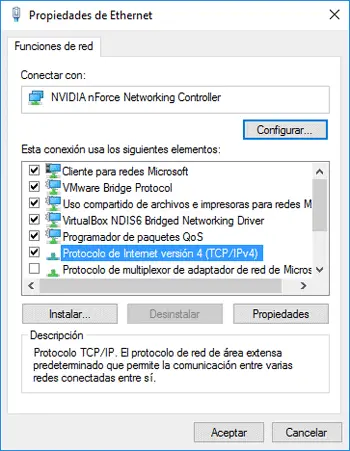
In diesem Fenster markieren wir die Zeile Internet Protocol Version 4 (TCP / IPv4) und wählen die Option Properties.
Im nächsten Fenster müssen wir das Feld Folgende DNS-Serveradressen verwenden aktivieren und die Adressen des jeweiligen öffentlichen DNS-Servers eingeben:
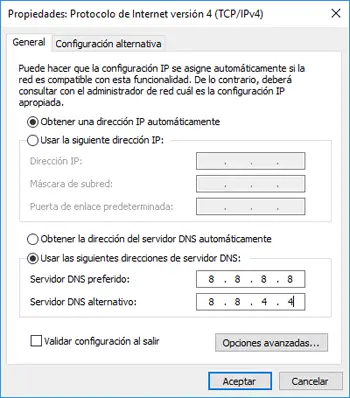
Klicken Sie auf OK , um die Änderungen zu speichern. Jetzt können wir Folgendes ausführen:
ipconfig / all
So überprüfen Sie die neuen DNS-Adressen auf dem Windows 10-Computer.
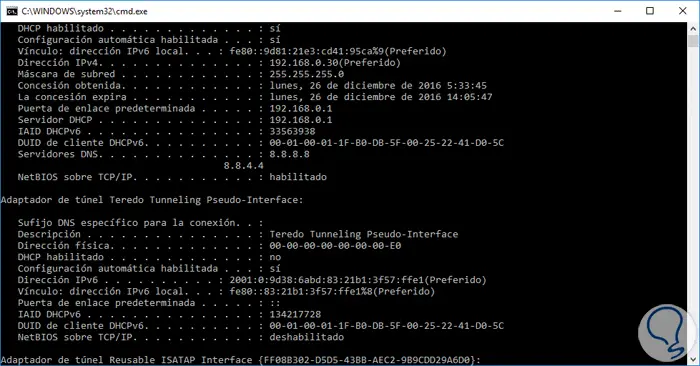
Um diese Aufgabe in macOS Sierra auszuführen, gehen Sie zu Systemeinstellungen / Netzwerk und wählen im erweiterten Fenster die Registerkarte Erweitert und anschließend die Registerkarte DNS .
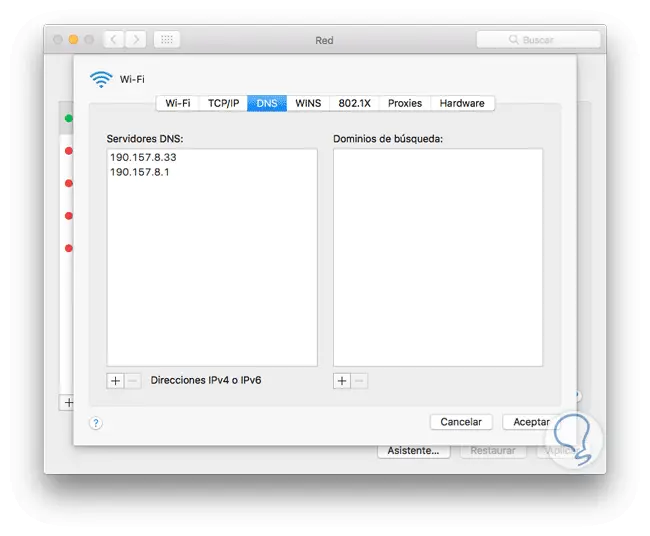
Dort klicken wir auf das + -Symbol unten und geben die neuen IP-Adressen des öffentlichen DNS ein.
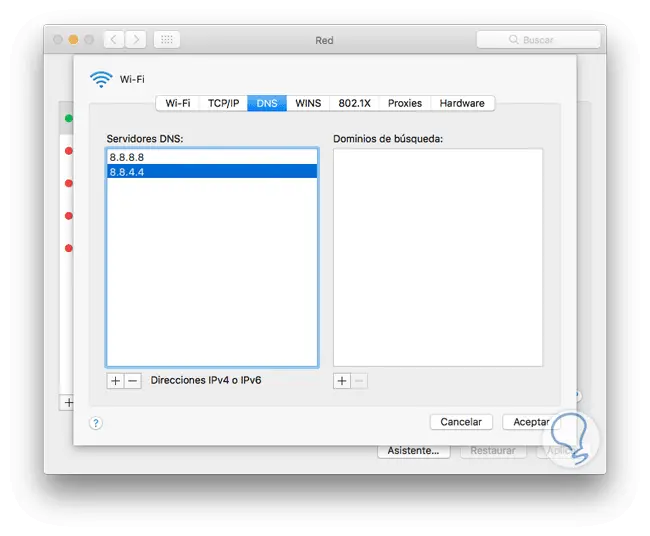
Klicken Sie abschließend auf OK.
Um den öffentlichen DNS-Server in Linux, in diesem Fall Ubuntu 16, zu definieren, haben wir zwei Möglichkeiten:
sudo nano /etc/resolv.conf
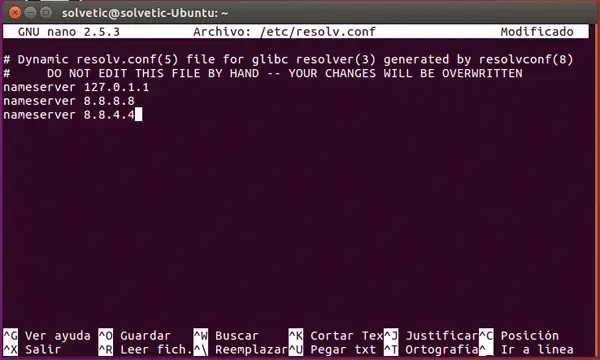
In der angezeigten Datei gehen wir ans Ende und geben die Syntax ein:
Nameserver (öffentliche DNS IP)
Zuletzt speichern wir die Änderungen mit der Tastenkombination:
+ O Strg + O
Und wir haben den Editor mit der Kombination verlassen:
+ X Strg + X
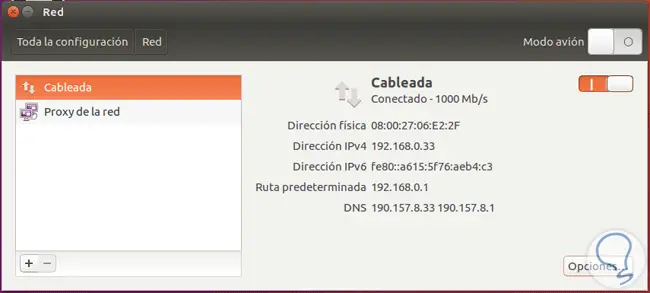
Dort klicken wir auf Optionen und gehen im erweiterten Fenster zur Registerkarte IPv4-Einstellungen .
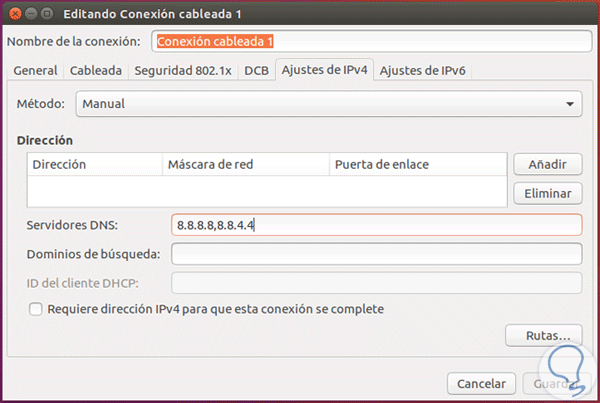
Dort müssen wir im Feld Methode die Option Manuell einstellen und die IP-Adressen gefolgt von einem Komma in das Feld DNS-Server eingeben. Klicken Sie abschließend auf Hinzufügen.
Auf diese Weise können wir einen öffentlichen DNS-Server unter Windows, Linux oder Mac OS hinzufügen.
5. DNS-Verwaltungstools
Sobald wir die öffentlichen DNS-Server haben, gibt es eine Reihe von Tools, mit denen wir verschiedene Aspekte von DNS verwalten und steuern können.
Analysieren wir einige dieser wertvollen Werkzeuge:
Dieses kostenlose Tool wurde von Google entwickelt und hat die Hauptfunktion, das beste öffentliche DNS zu empfehlen, wobei der Verlauf von Webbrowsern als Bezugspunkt herangezogen wird. Dieses Tool kann unter folgendem Link heruntergeladen werden:
Dieses Tool ist für Windows, UNIX und Mac OS verfügbar und kann grafisch oder über die Befehlszeile ausgeführt werden. Bei der Ausführung dieses Tools sehen wir Folgendes:
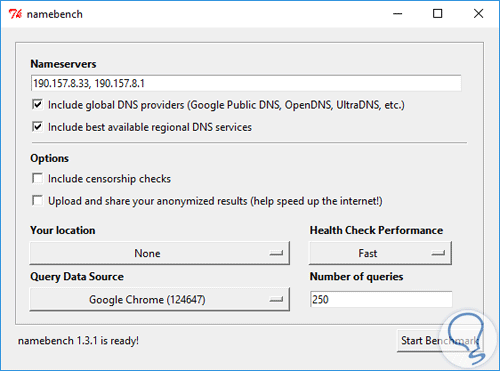
Dort können wir folgendes definieren:
- IP-Adressen des aktuellen DNS.
- Herkunft der Abfrage (In diesem Fall die Historie von Google Chrome , wir können aber Mozilla Firefox oder Microsoft Edge wählen).
- Standort, unter anderem Werte.
Einmal definiert, klicken Sie auf Start Benchmark , um die Analyse zu starten.
Der Analyseprozess beginnt:
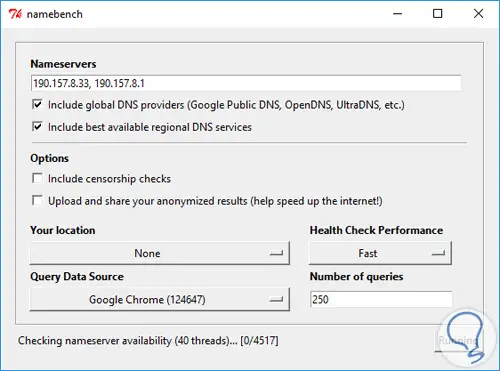
Sobald der Vorgang abgeschlossen ist, wird das entsprechende Ergebnis in HTML exportiert:
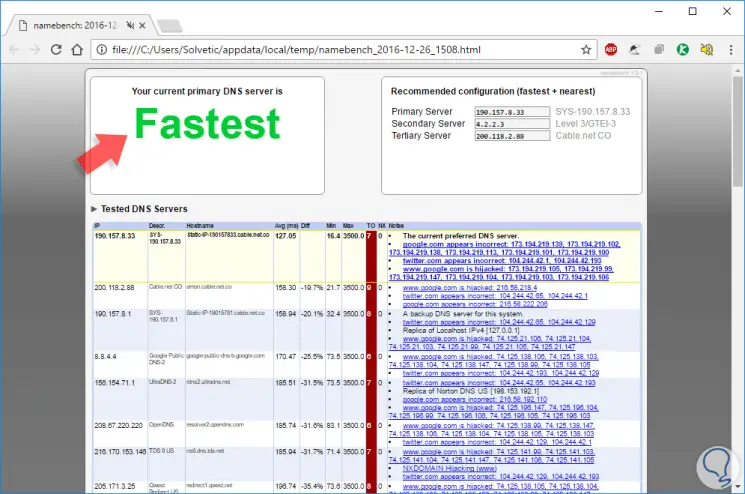
Wenn das Tool einen besseren DNS-Server findet, wird dies im Hauptrahmen angezeigt.
Namehelp ist ein weiteres Tool, mit dem wir das beste öffentliche DNS für unsere Teams analysieren können. Das Tool kann über den folgenden Link heruntergeladen werden.
Mit diesem Tool können wir die Webleistung erheblich verbessern. Dieses Tool kann unter Windows, Linux oder Mac OS installiert werden. Wenn wir das Tool installieren, können wir auf das Control Panel desselben zugreifen, indem wir Folgendes in die Adressleiste eingeben:
http: // localhost: 53533 /
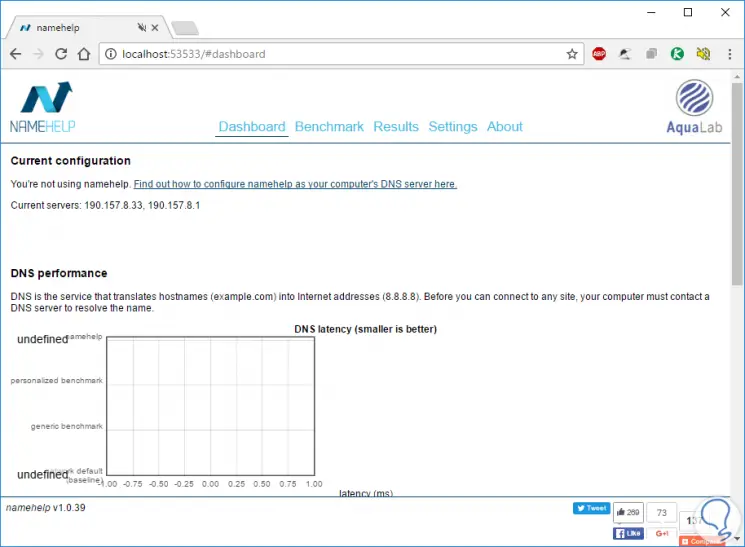
Um dieses Tool zu verwenden, müssen wir den DNS des Geräts mit der IP-Adresse 127.0.0.1 einrichten, damit das Tool als Brücke zwischen dem Gerät und dem Netzwerk dient.
Wir konfigurieren dies in den Eigenschaften des Adapters wie oben beschrieben.
Sobald wir den DNS in der angegebenen IP-Adresse haben, werden wir das Ergebnis von Namehelp sehen, das die besten öffentlichen DNS-Server anzeigt:
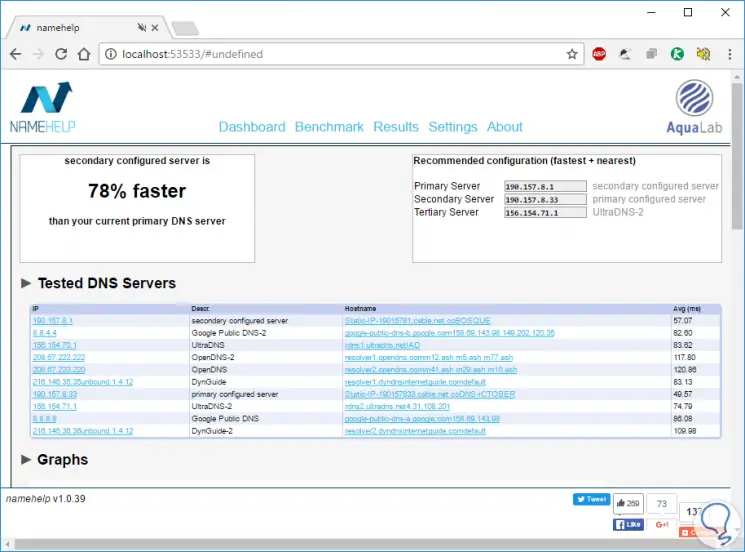
Diese Tools sind sehr praktisch, um zu definieren, welcher der besten öffentlichen DNS-Server für unser Netzwerk ist, falls wir Fragen haben.
Wir kennen den gesamten Umfang und Nutzen, den ein DNS-Server für unsere täglichen Aufgaben bietet, und können daher die besten Alternativen für den Fall definieren, dass beim DNS unseres Dienstanbieters ein Fehler auftritt.